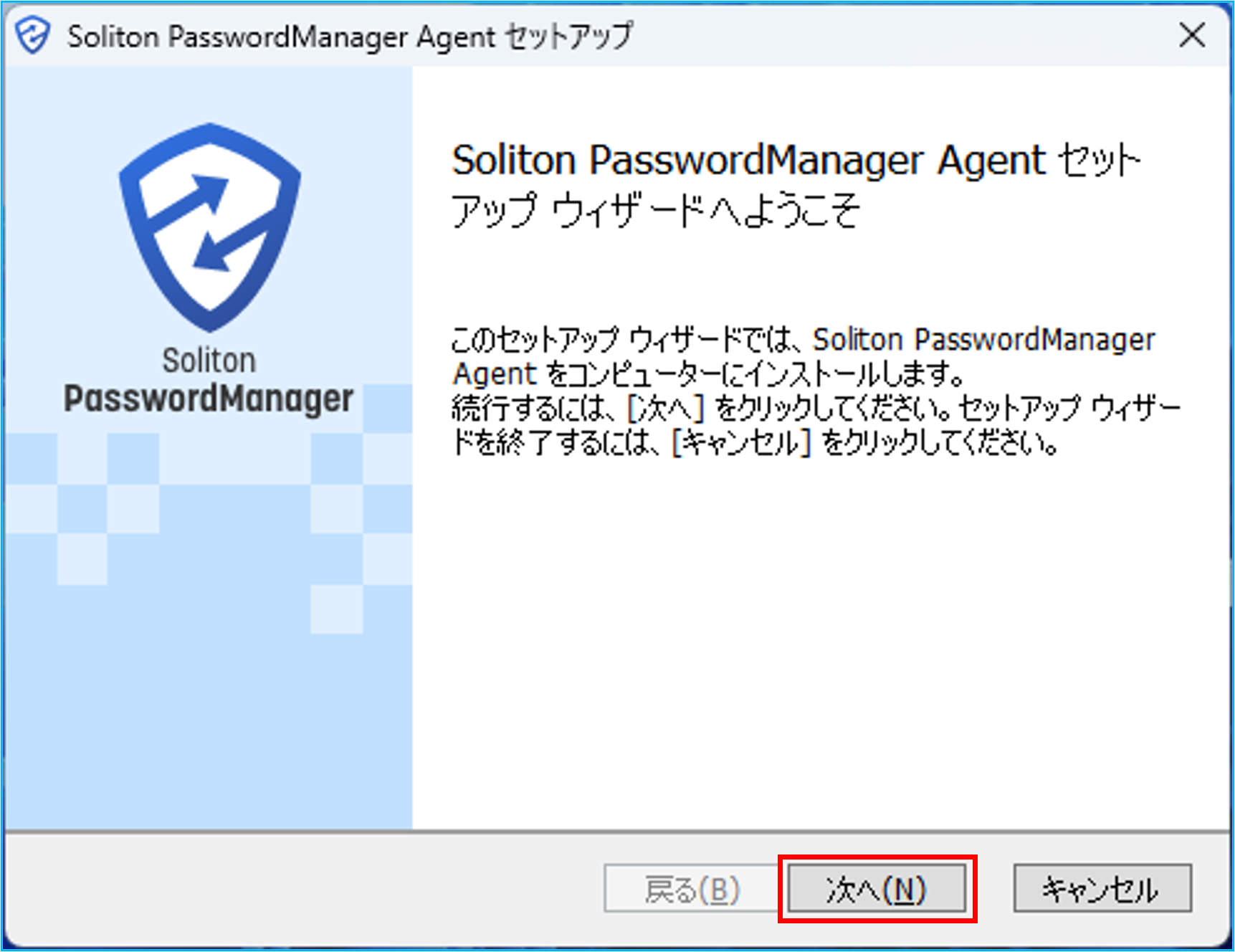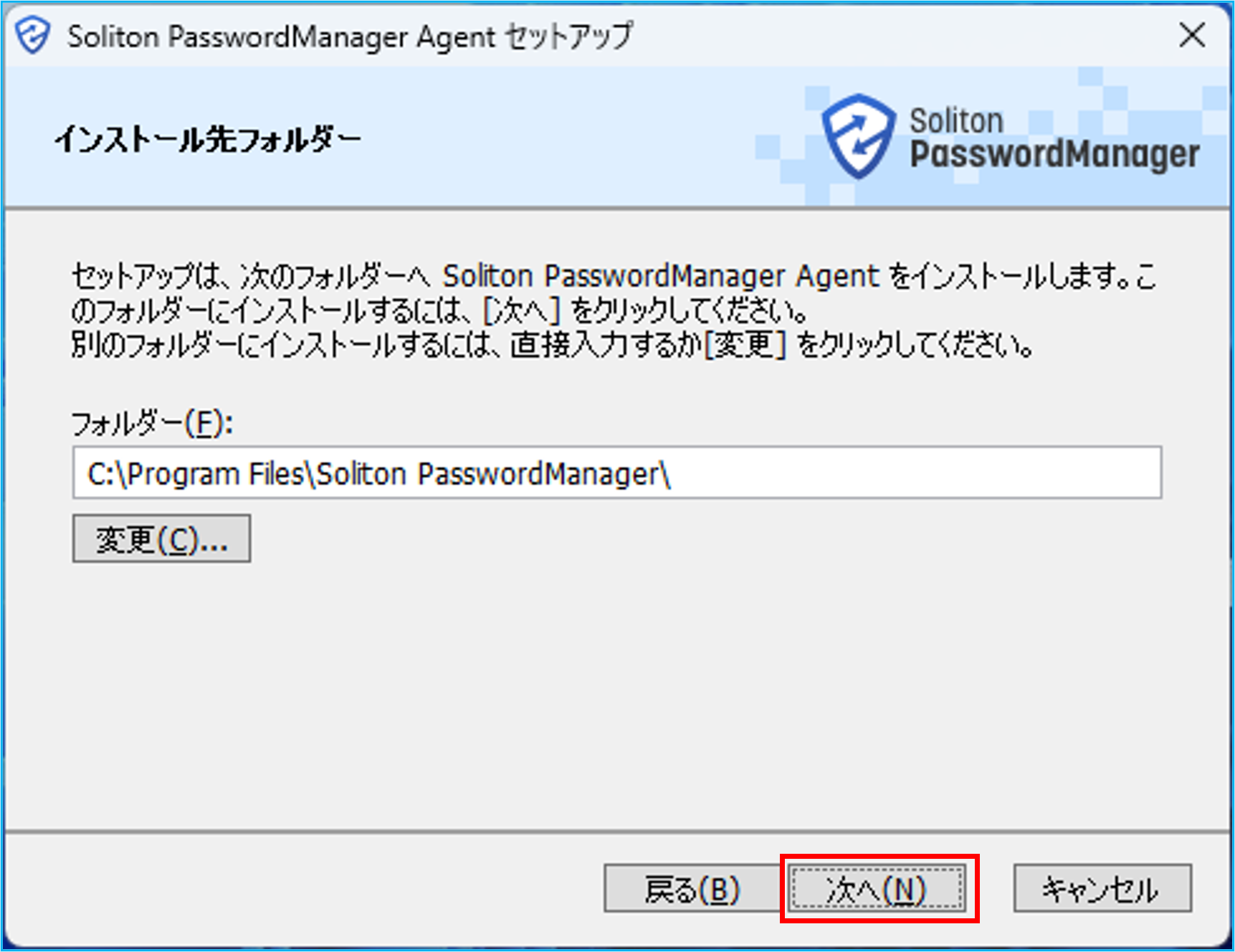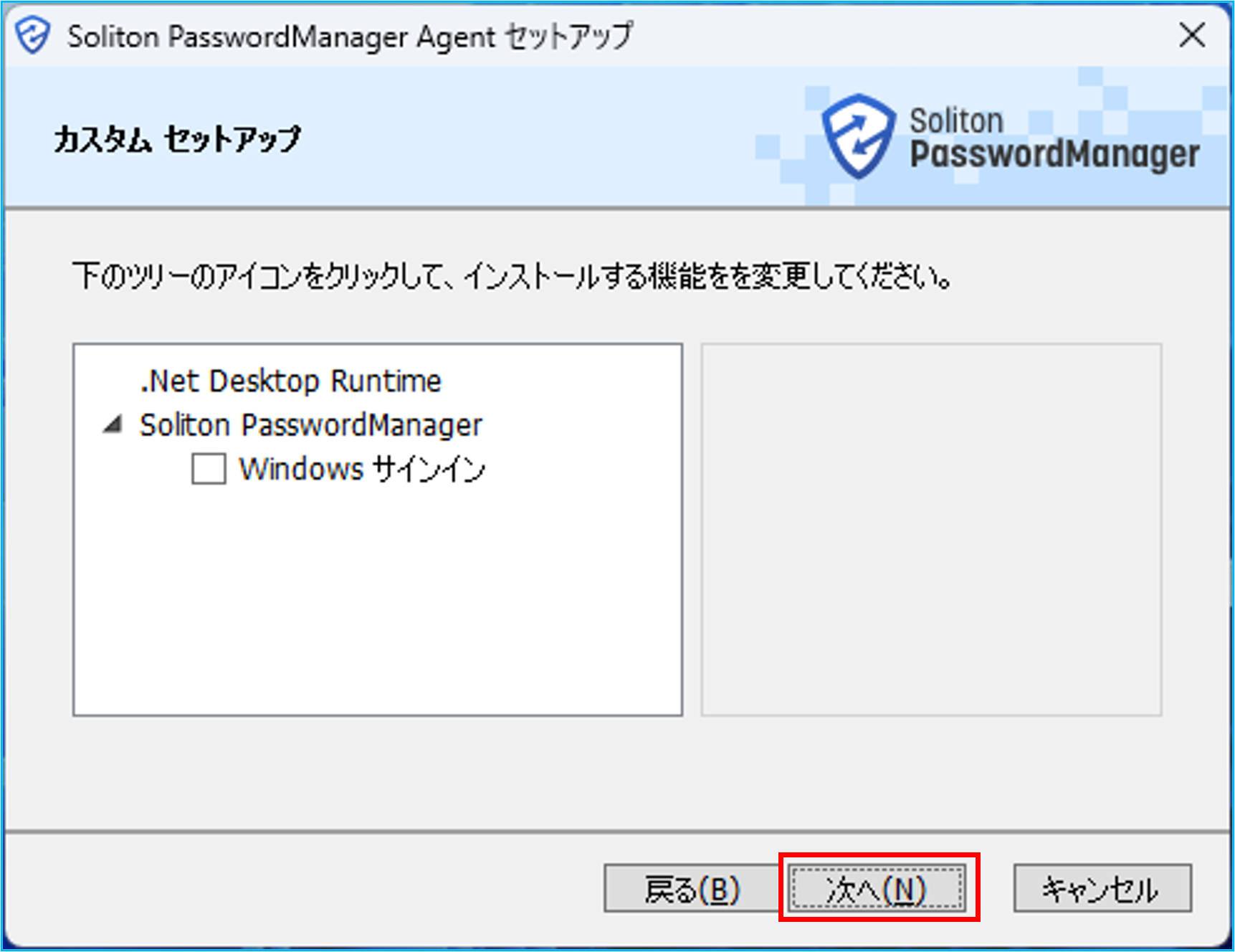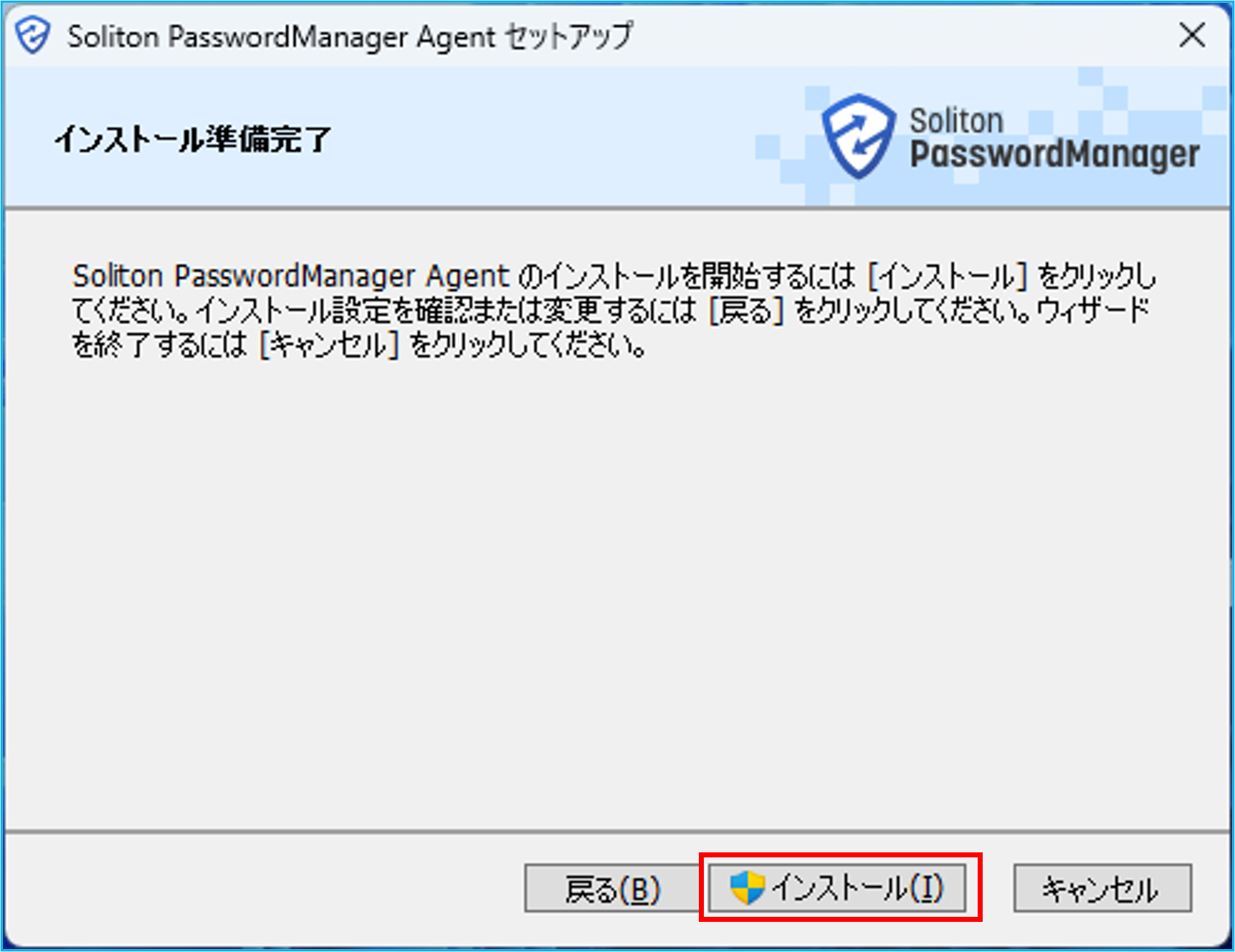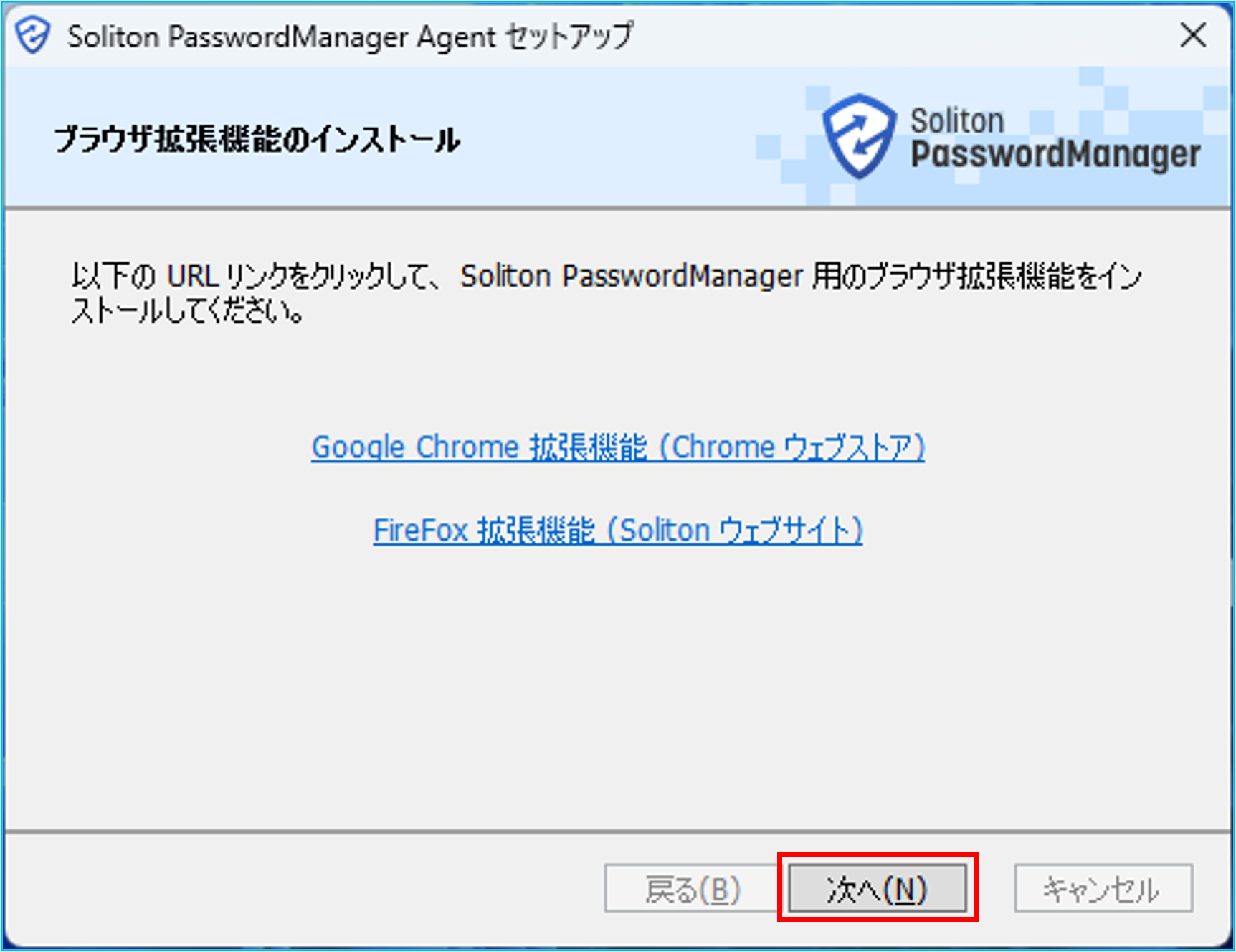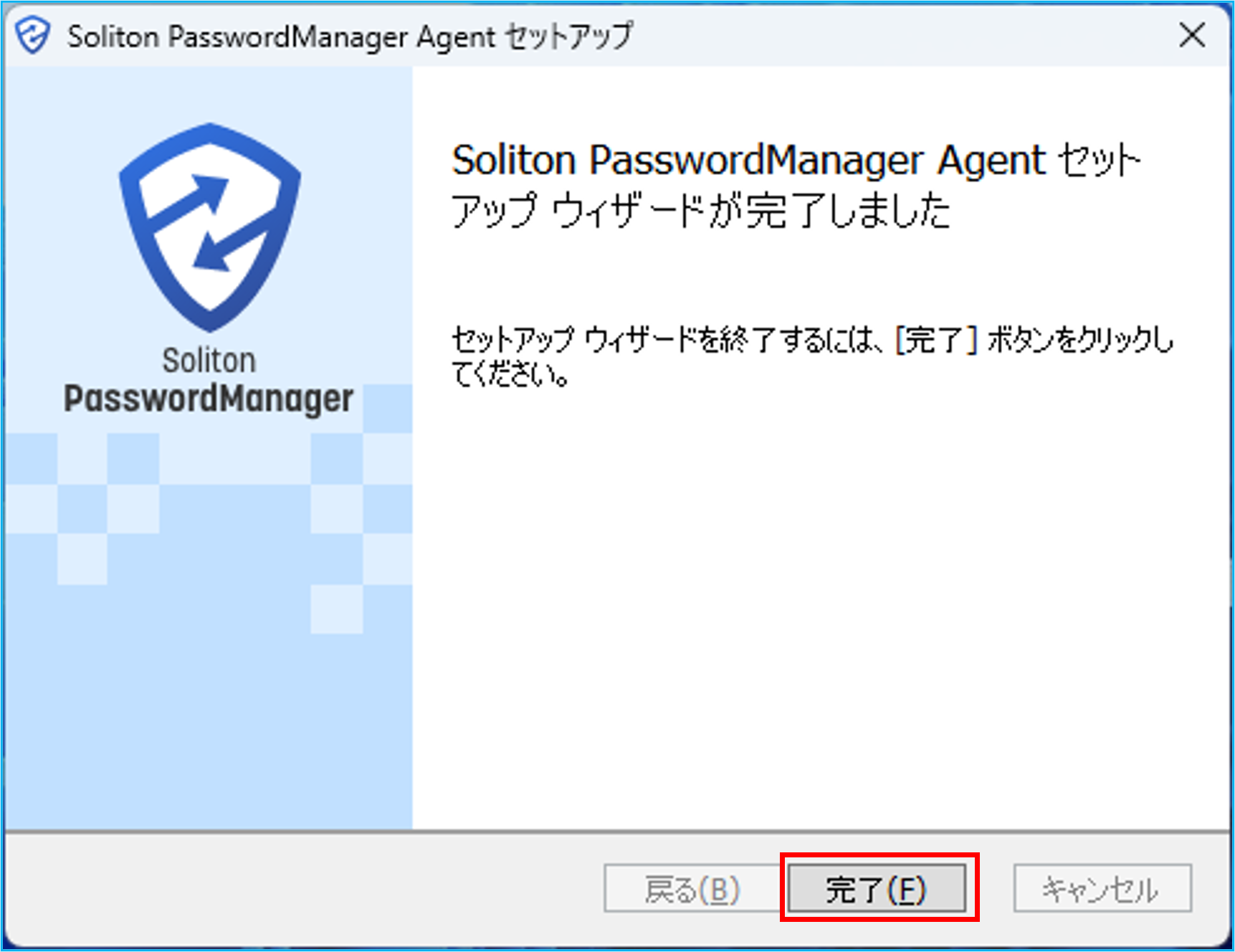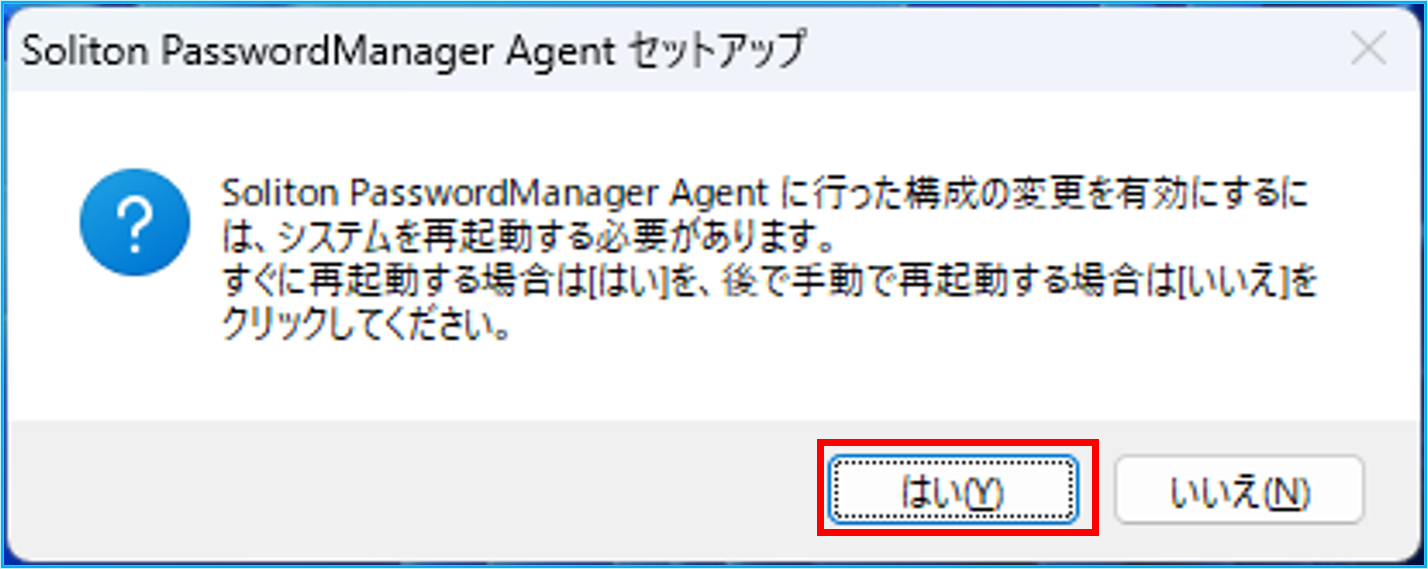インストール
PasswordManagerのインストール手順について説明します。
Webアプリ/Windowsアプリ用途でPasswordManagerをインストールする
-
-
インストールするコンピューターに管理者権限でサインインする
-
-
-
-
ダウンロードした「SolitonPasswordManagerVxxx.zip」をインストールするコンピューターの任意の場所に展開する
-
-
-
-
「SolitonPasswordManager.exe」を実行する
-
-
-
-
[次へ]をクリックする
-
-
-
インストール先を指定し、[次へ]をクリックする
-
-
-
「Windows サインイン」にチェックを付けずに[次へ]をクリックする
-
-
-
[インストール]をクリックし、インストールを実行する
-
-
-
ブラウザー拡張機能をインストールし、[次へ]をクリックする
-
ポイント
各リンク先をクリックするとブラウザー拡張機能の入手Web サイトをデフォルトブラウザーで開きます。PasswordManager を利用するためには、拡張機能が必要です。使用するブラウザーで拡張機能をインストールしてください。
-
-
-
[完了]をクリックする
-
-
-
[はい]をクリックして、システムを再起動する
-
参照
インストール後のログイン・ログアウト、タスクトレイの操作方法などについては、以下を参照してください。
基本操作
Windowsサインインの利用用途でPasswordManagerをインストールする
-
-
インストールするコンピューターに管理者権限でサインインする
-
-
-
-
ダウンロードした「SolitonPasswordManagerVxxx.zip」をインストールするコンピューターの任意の場所に展開する
-
-
-
-
「SolitonPasswordManager.exe」を実行する
-
-
-
-
[次へ]をクリックする
-
-
-
インストール先を指定し、[次へ]をクリックする
-
-
-
「Windows サインイン」をチェックし、[次へ]をクリックする
-
-
-
[インストール]をクリックし、インストールを実行する
-
-
-
ブラウザー拡張機能をインストールし、[次へ]をクリックする
-
ポイント
PasswordManager を利用する場合、拡張機能が必要です。
使用するブラウザーのリンク先をクリックするとブラウザー拡張機能の入手Web サイトがデフォルトブラウザーで開きます。拡張機能をインストールしてください。
-
-
-
[完了]をクリックする
-
-
-
[はい]をクリックして、システムを再起動する
-
コマンドラインオプション
PasswordManagerは、コマンドラインからもインストールできます。
使用できるコマンドラインオプションは、以下のとおりです。
|
テナントコードを指定 |
TENANT
インストーラーに「TENANT」オプションを付与して実行することで、テナントコードを指定してインストールできます。 |
|---|---|
|
サイレントインストール |
/q インストーラーに「/q」オプションを付与して実行することでサイレントインストールを行います。インストール中にメッセージを一切表示しません。 |
|
インストール先を指定 |
INSTALLDIR
インストーラーに「INSTALLDIR」オプションを付与して実行することで、インストール先のフォルダーを指定できます。 |
|
Windowsサインイン機能 |
INSTALL_AUTH インストーラーに「INSTALL_AUTH」オプションを付与して実行することで、Windowsサインイン機能の有効/無効を指定できます。
|
|
アンインストール |
/uninstall インストーラーに「/uninstall」オプションを付与して実行することでアンインストールを行います。アンインストールする場合は、「/q」も付与してください。 |
|
再起動を行わない |
/norestart インストーラーに「/norestart」オプションを付与して実行することで、インストーラーによるOS 再起動が実行されなくなります。 |
OneGate Updaterでインストールする
PasswordManagerは、OneGate Updaterのインストールと同時にセットアップすることも可能です。
OneGate Updaterをインストールすることで、PasswordManagerアップデート通知を受け取ることができ、ワンクリックでアップデートを実行できます。
注意
OneGate UpdaterアプリからPasswordManagerをインストールする場合、Windowsサインインを有効にできません。
アップデート通知とアップデートを実行したい場合は、先にインストーラーなどでWindowsサイン機能を有効にした上でOneGate Updaterをインストールしてください。
参照
OneGate Updaterについては以下を参照してください。
OneGater Updater